
ในบทความต่อไปเราจะมาดูวิธีการติดตั้งภาษาการเขียนโปรแกรม Rust เราจะดูวิธีรวบรวมและเรียกใช้แอปพลิเคชันพื้นฐานด้วย Rust นี่คือภาษาการเขียนโปรแกรมที่รวบรวมและใช้งานทั่วไปที่กำลังเป็นอยู่ พัฒนาโดย Mozilla. ตามที่ผู้พัฒนาระบุว่าได้รับการออกแบบมาให้«ภาษาที่ปลอดภัยและใช้งานได้จริง«. สนับสนุนการเขียนโปรแกรมเชิงฟังก์ชันขั้นตอนความจำเป็นและเชิงวัตถุ
Rust เป็นภาษาโปรแกรมที่ค่อนข้างใหม่ สัญญาว่าจะสร้างแอปพลิเคชันที่รวดเร็วและปลอดภัย บริษัท ต่างๆเช่น Atlassian, Chef, CoreOS และ DropBox กำลังใช้ Rust ตามนโยบาย Mozilla สนิมได้รับการพัฒนาในลักษณะที่เปิดกว้างโดยสิ้นเชิง และแสวงหาข้อมูลและข้อมูลจากชุมชน
เป้าหมายหลักของ Rust คือการเป็น ภาษาที่ดีสำหรับการสร้างโปรแกรมที่ยอดเยี่ยมฝั่งไคลเอ็นต์และเซิร์ฟเวอร์ที่ทำงานบนอินเทอร์เน็ต สิ่งนี้ให้ความสำคัญเป็นพิเศษในด้านความปลอดภัยและการควบคุมการกระจายหน่วยความจำ ไวยากรณ์ของภาษานี้คล้ายกับภาษา C และ C ++ด้วยบล็อกรหัสที่คั่นด้วยคีย์และโครงสร้างควบคุมการไหลเช่น if, อื่น, do, ในขณะที่ y for .
การออกแบบภาษาได้รับการขัดเกลาผ่านประสบการณ์ในการพัฒนาคอมไพเลอร์ Rust และเครื่องยนต์ Rust เครื่องนำทางเซอร์โว. แม้ว่ามันจะเป็น พัฒนาและสนับสนุนโดย Mozilla และ Samsung, อ้างว่าเป็นโครงการของชุมชน. ความก้าวหน้าส่วนใหญ่มาจากสมาชิกในชุมชน
หากมีใครต้องการข้อมูลเพิ่มเติมเกี่ยวกับภาษานี้พวกเขาสามารถศึกษาเอกสารมากมายที่มีอยู่เกี่ยวกับภาษานี้ เราสามารถค้นหาบนเว็บไซต์ของพวกเขาได้จากไฟล์ หนังสือที่จำเป็น เกี่ยวกับสนิม ไปยัง เอกสารอย่างเป็นทางการ.
ติดตั้ง Rust บน Ubuntu 18.04
ภาษาโปรแกรมนี้สามารถติดตั้งได้ด้วยวิธีง่ายๆ เพียงพอกับ ใช้ curl. ในกรณีที่เราไม่ได้ติดตั้งไว้เราสามารถจับมันได้โดยพิมพ์ในเทอร์มินัล (Ctrl + Alt + T):
sudo apt update && sudo apt install curl
เมื่อเราติดตั้ง curl แล้วเราสามารถเปิดการติดตั้งได้ สำหรับสิ่งนี้เราเขียนในเทอร์มินัลเดียวกัน:
curl https://sh.rustup.rs -sSf | sh
ในระหว่างการติดตั้งเราจะเห็นบางอย่างเช่นสิ่งที่สามารถเห็นได้ในภาพหน้าจอต่อไปนี้
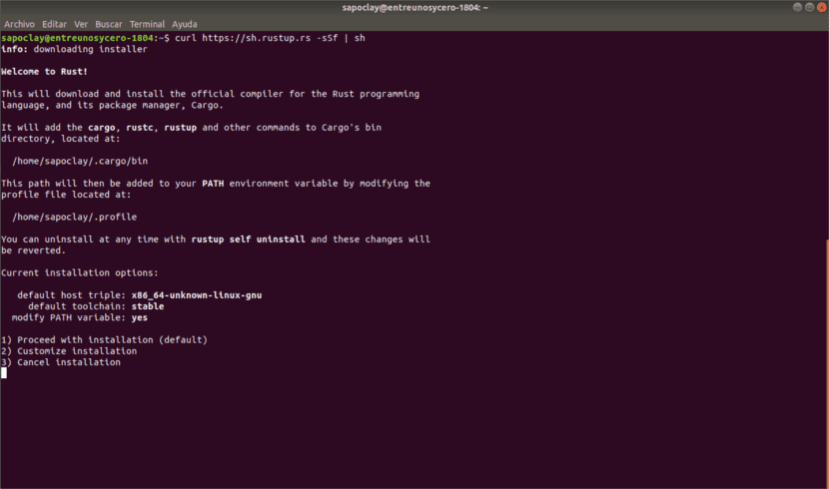
เมื่อถึงจุดนี้จำเป็นต้อง กด 1 เพื่อดำเนินการติดตั้งต่อไป. หลังจากติดตั้งเสร็จแล้วเราจะเห็นข้อความที่เราต้องการ กำหนดค่าสภาพแวดล้อมเพื่อรันคอมไพเลอร์ Rust. เราจะแก้ปัญหานี้โดยพิมพ์ในเทอร์มินัล:
source $HOME/.cargo/env
คำสั่งนี้จะไม่แสดงอะไรให้เราเห็น แต่อย่างไรก็ตามเรามั่นใจได้ว่า สภาพแวดล้อมของเราพร้อมที่จะเริ่มรวบรวมโปรแกรม Rust. เราจะต้องทำสิ่งนี้เพียงครั้งเดียว ครั้งต่อไปที่คุณเข้าสู่เครื่องเทอร์มินัลเครื่องจะโหลดโดยอัตโนมัติ
ในระหว่างการติดตั้งก่อนหน้านี้จะมีการติดตั้งหลายแพ็คเกจ:
- สินค้า - ตัวจัดการแพ็คเกจที่ Rust ใช้
- สนิม - คอมไพเลอร์ Rust ปัจจุบัน
- สนิม - ตัวติดตั้ง Rust ที่ดาวน์โหลดและเรียกใช้
แม้ว่าจะติดตั้งอย่างถูกต้อง แต่ฉันต้องติดตั้งคอมไพเลอร์ gcc ให้สูงขึ้นเพื่อการทำงานที่ถูกต้อง
ตัวอย่างการใช้งานกับ Rust
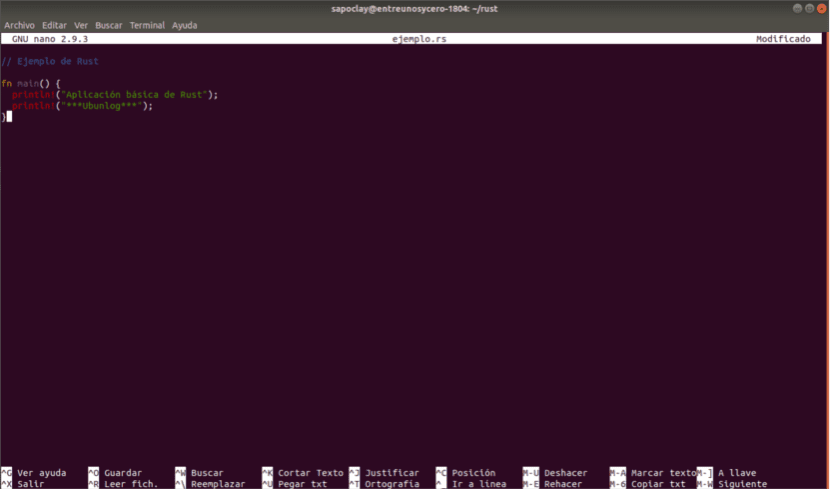
หลังจากติดตั้งเสร็จแล้วก็ได้เวลาทดสอบ ดังนั้นเราจะเขียนโปรแกรมทั่วไปเพื่อเริ่มต้นด้วยภาษาโปรแกรมใดก็ได้ เราเปิดโปรแกรมแก้ไขที่เราชื่นชอบและสร้างไฟล์ต่อไปนี้:
sudo nano ejemplo.rs
ภายในตัวแก้ไขเราวางบรรทัดต่อไปนี้:
// La aplicación más básica
fn main() {
println!("Aplicación básica de Rust");
println!("***Ubunlog***");
}
ฉันจะไม่อธิบายว่าแต่ละบรรทัดหมายถึงอะไร แต่มันควรจะชัดเจนว่ามันจะพิมพ์ข้อความสองสามบรรทัด หากคุณสนใจ ดูตัวอย่างสนิมเพิ่มเติมคุณสามารถปรึกษา ตัวอย่างเอกสาร โดย Rust.
เมื่อบันทึกไฟล์แล้วในกรณีนี้ด้วยชื่อ example.rs แสดงว่าเรามีไฟล์ต้นฉบับอยู่แล้ว ตอนนี้เราสามารถรวบรวมเพื่อสร้างไฟล์ปฏิบัติการ:
rustc ejemplo.rs
หากทุกอย่างเป็นไปด้วยดีเราจะเห็นว่าเครื่องปลายทางจะไม่แสดงอะไรให้เราเห็น หากมีข้อผิดพลาดคุณจะเห็นข้อความเกี่ยวกับเรื่องนี้

ดังที่เราเห็นในภาพหน้าจอ ไฟล์ปฏิบัติการถูกสร้างขึ้นซึ่งมีชื่อเดียวกับไฟล์ต้นฉบับ สามารถเรียกใช้เพื่อดูแอปพลิเคชันตัวอย่างของเรา:
./ejemplo